商品とは?
チケット(回数券・フリー券)のことで、これらを総称してチケット名と言います。
各項目説明

①APPIDの切り替え
プルダウンでAPPIDを切り替えることができます。(APPID0=ZIPYOGA)
公開・販売するAPPIDを選択してください。
②タブの選択
チケット(回数券・フリー券)を選択してください。
③追加ボタン
新規商品登録ができます。
④全て表示
非表示設定したチケットが一覧で確認できるようになります。表示ボタンを押すと、チケット一覧ページに表示設定できます。
⑤表示順
作成した商品を並べ替えます。
⑥ユーザー画面に表示
ユ一ザ一のマイペ一ジ【チケット・定期コ一ス】タブの購入チケット欄の表示設定
(※) 編集する場合は操作の編集から行います。
⑦各操作ボタン
・コピー・・・この商品をコピーします。
・編集・・・この商品の設定を編集します。
・削除・・・この商品を削除します。
・非表示・・・管理画面の一覧に非表示設定をします。
(※) ユーザー画⾯の表⽰設定と⼀覧の表⽰設定は連携しておりません。各⾃設定が必要です。
(※) 販売・付与・消化されたチケットは削除することができません。
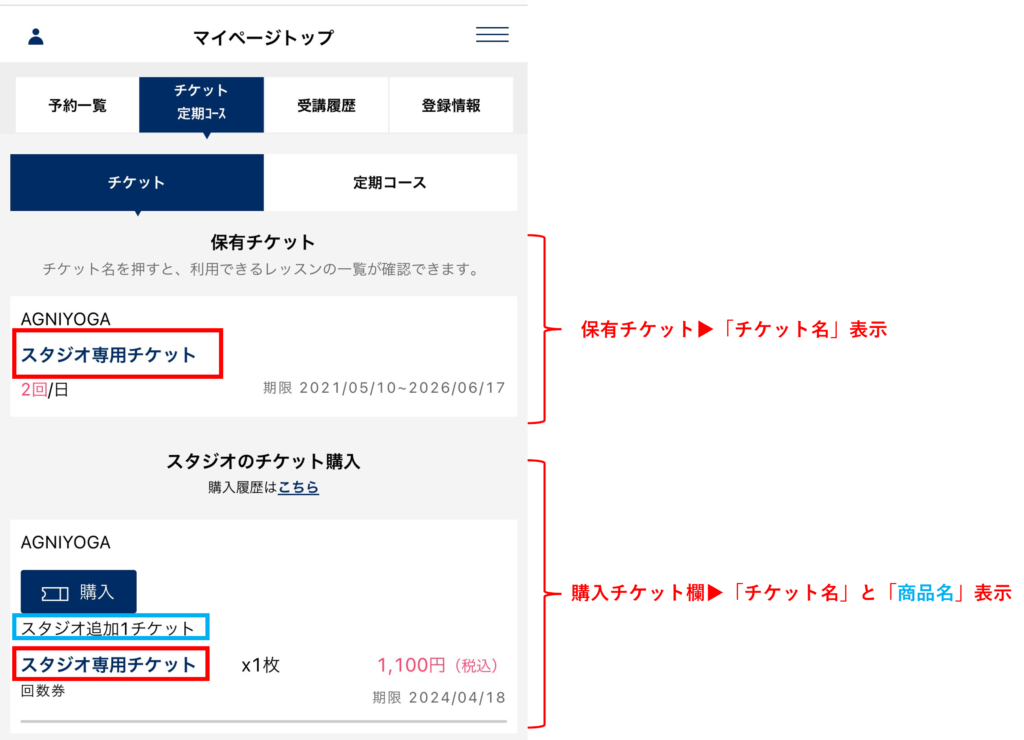
回数券の設定方法
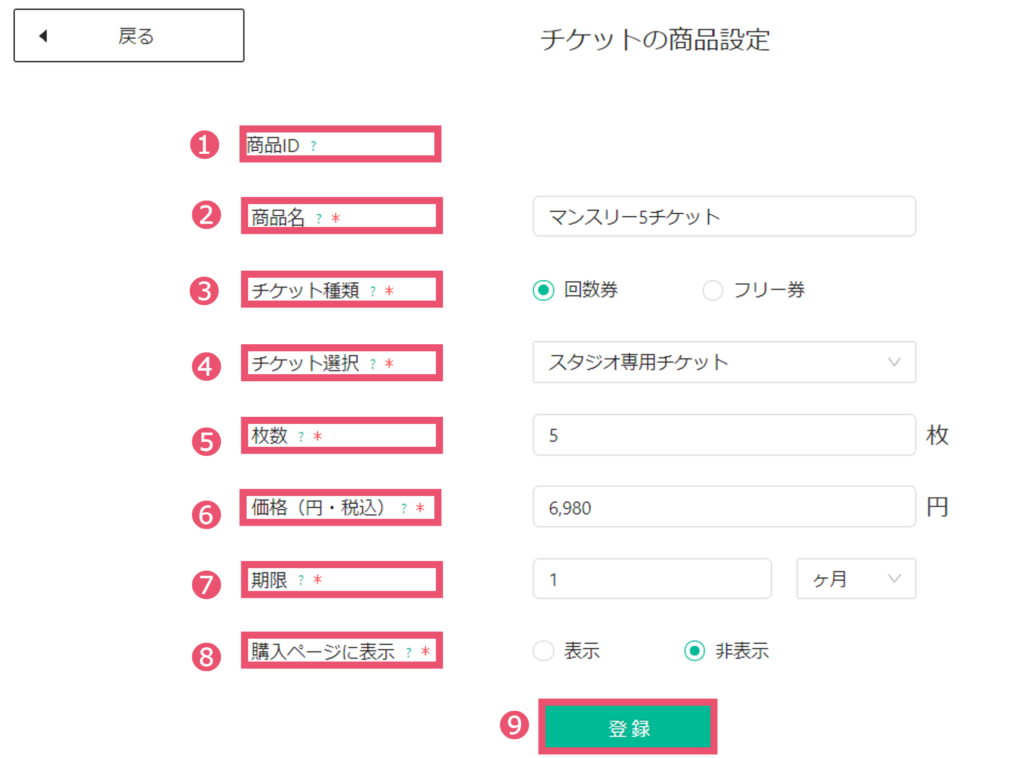
①商品ID
登録すると自動で付与されるIDです。編集不可。※定期コースを設定する際はこちらを紐づけます。
②商品名
チケットの商品名を設定してください。
※チケット名とは異なります。
※お客様側・管理側ともに保有チケットの名称は【チケット名】が表示されます。
※公開して販売する場合はこちらも反映されます。
③チケット種類
回数券を作成する場合は回数券を選択します。
④チケット選択
チケット名で設定したチケットがプルダウンで表示されます。紐づくチケットを選択します。
⑤枚数
回数券の販売枚数をご入力ください。
⑥価格(円・税込)
回数券の販売価格をご入力ください。
⑦期限
チケットの有効期限をご入力ください。プルダウンで【月・週・日】の単位で入力ができます。
⑧購入ページに表示
予約システム上でチケットを販売する場合→表示
予約システム上でチケットを販売しない場合→非表示
⑨登録ボタン
登録ボタンを押下して設定完了です。
フリー券の設定方法
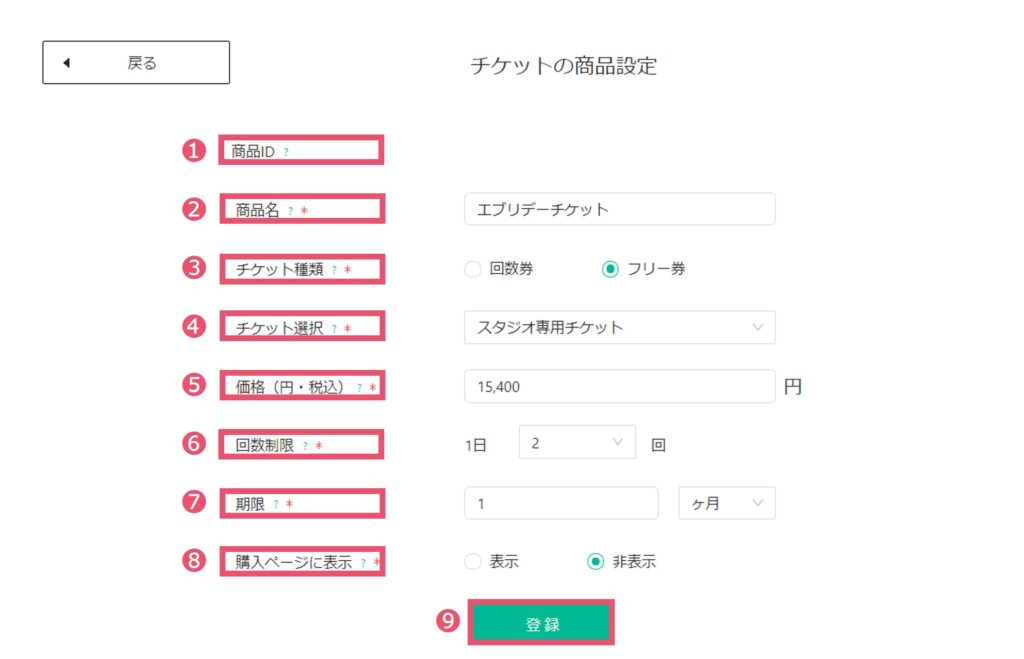
①商品ID
登録すると自動で付与されるIDです。編集不可。※定期コースを設定する際はこちらを紐づけます。
②商品名
チケットの商品名を設定してください。
※チケット名とは異なります。
※お客様側・管理側ともに保有チケットの名称は【チケット名】が表示されます。
※公開して販売する場合はこちらも反映されます。
③チケット種類
フリー券を作成する場合はフリー券を選択します。
④チケット選択
チケット名で設定したチケットがプルダウンで表示されます。紐づくチケットを選択します。
⑤価格(円・税込)
フリー券の販売価格をご入力ください。
⑥回数制限
1日にチケットを使用できる上限回数をご入力ください。1日の受講回数上限がないスタジオは1日の最大レッスン開催数以上でご設定
⑦期限
チケットの有効期限をご入力ください。プルダウンで【月・週・日】の単位で入力ができます。
⑧購入ページに表示
予約システム上でチケットを販売する場合→表示
予約システム上でチケットを販売しない場合→非表示
⑨登録ボタン
登録ボタンを押下して設定完了です。
次は定期コースの設定▼